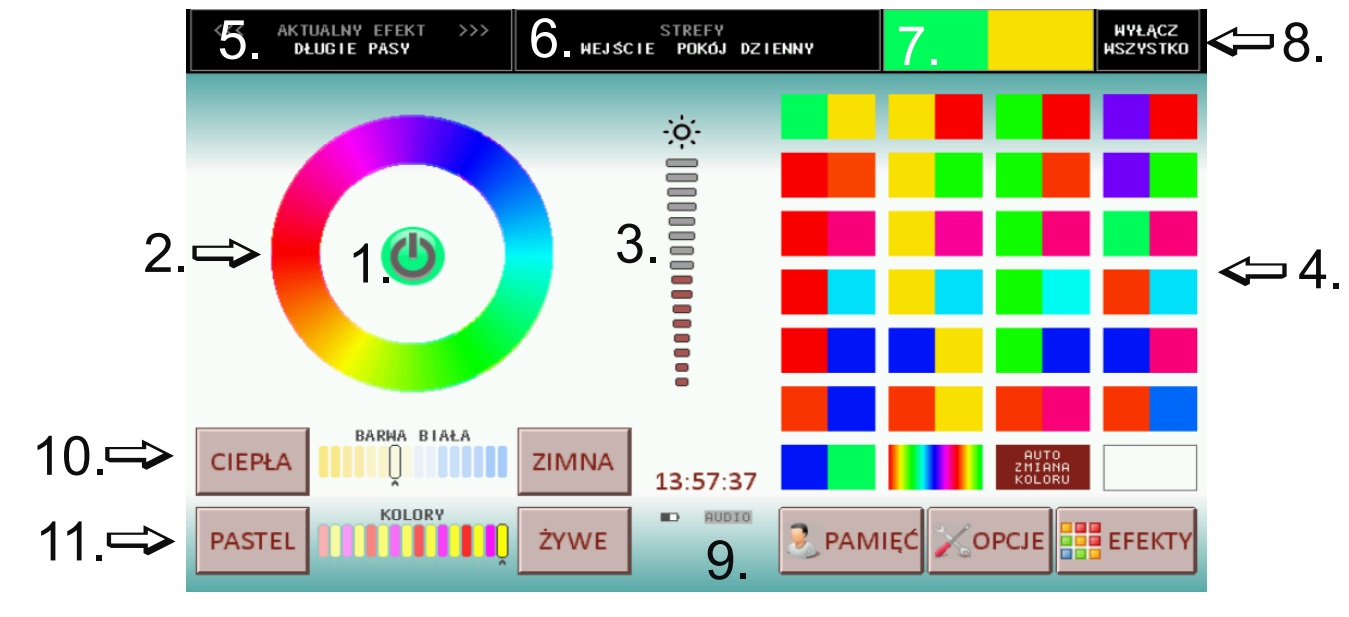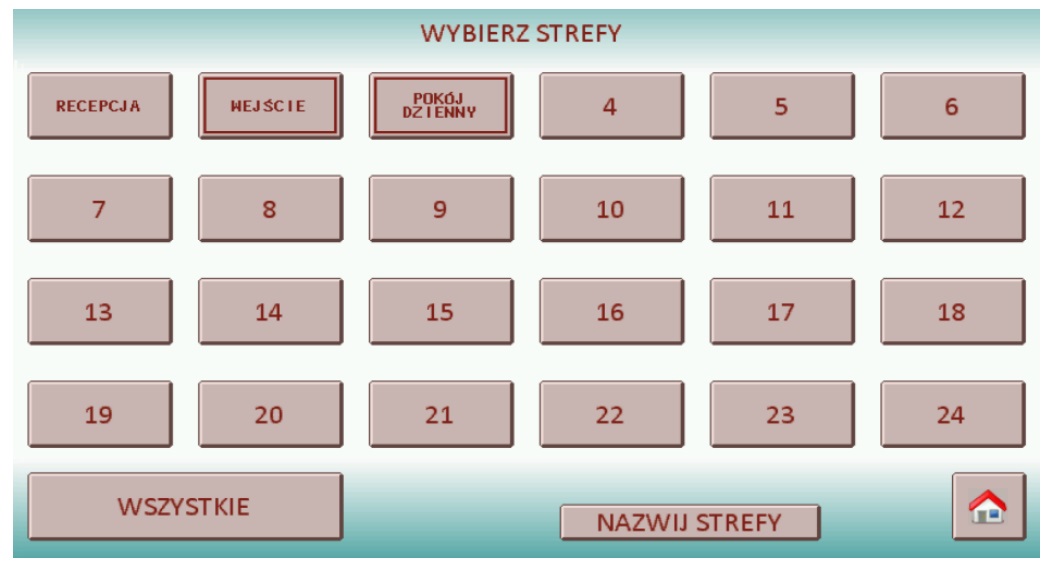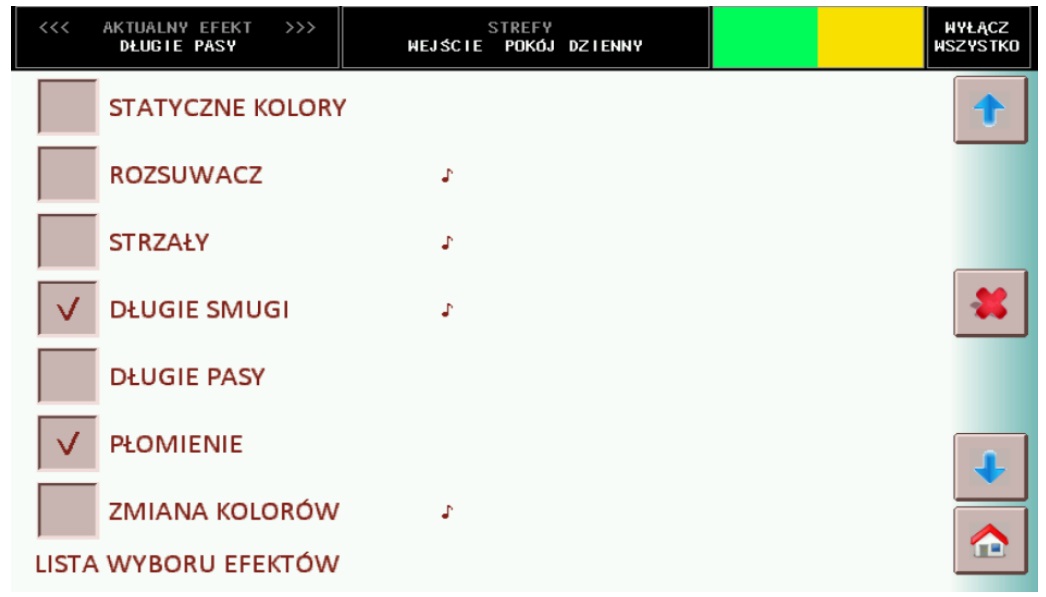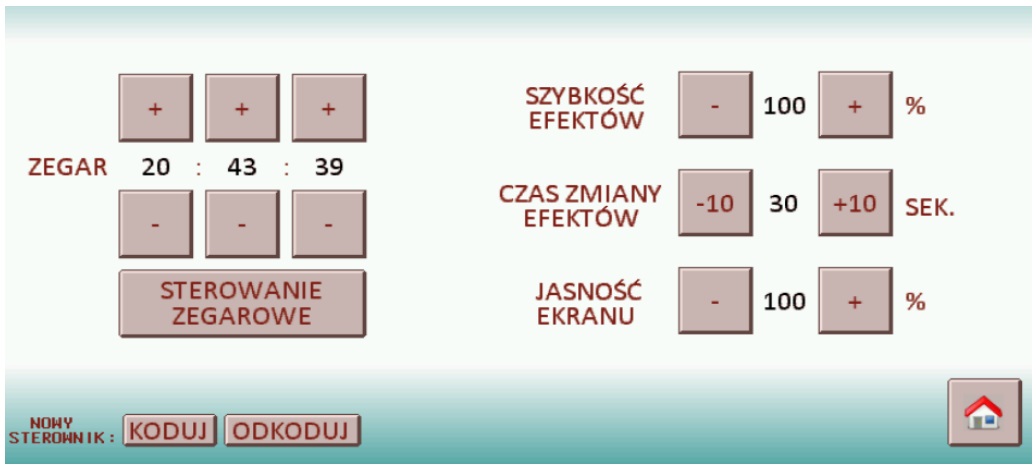Biały Świetlik B320 to dotykowy i przenośny kontroler LED, umożliwiający sterowanie oświetleniem z jego podziałem na 24 indywidualnie nazwane strefy (z możliwością nadania własnych nazw). Świetlik B320 prócz podstawowych funkcji ściemniania/rozjaśniania światła czy wyboru jego koloru, ma również możliwość wyboru animowanych efektów, zapamiętywania ulubionych ustawień, jak i również automatycznej zmiany oświetlenia według zegara. Sterownik dotykowy Świetlik B320 został wyposażony we wbudowaną baterię, dzięki czemu jest w pełni przenośny i można spacerować z nim po pomieszczeniu, dokładnie obserwując zmiany oświetlenia (zalecamy jednak prace przy podłączonym zasilaniu). Świetlik B320 to wielofunkcyjny kontroler, który bardzo szybko stanie się centrum dowodzenia Twoim oświetleniem LED.
Biały świetlik B320 z gniazdem Mini Jack
Świetlik B320 to kontroler dotykowy, który pozwoli na sterowanie standardowym, jak i cyfrowym oświetleniem LED. Wybierając sterownik dotykowy Świetlik B320, zapewnisz sobie pełną kontrolę nad wszystkimi możliwościami światła Twojego domu lub firmy. Ponadto świetlik B320 został wyposażony w gniazdo Mini Jack, do którego będziesz mógł podłączyć wyjście REC z miksera DJ, wyjście TAPE OUT / REC z zestawu audio czy wyjście słuchawkowe dowolnego urządzenia itp. Nasze urządzenie będzie automatycznie wykrywać tempo utworu i dostosuje swoją czułość do jego głośności. Podłączenie urządzenia audio, pozwoli Ci zsynchronizować efekty świetlne z grającą muzyką, tworząc niebanalne i efektowne animacje.
Świetlik B320 – kompatybilne urządzenia
Świetlik B320 to kontroler dotykowy, który umożliwia sterowanie źródłami światła podłączonymi do sterowników Elegant:
- Sterownik LED do standardowej taśmy
[ux_products type=”masonry” ids=”7206,3601,3613,3619″]
[ux_products type=”masonry” ids=”7027,7011,6447,6991″]
[ux_products type=”masonry” ids=”7226,3626″]
Sterowanie aplikacją:
- Mostek Wi-Fi R240
[ux_products type=”masonry” ids=”6787″]
Świetlik B320 – podłączenie urządzenia
Sterownik dotykowy Świetlik B320 przy pierwszym uruchomieniu potrzebuje od 2 do 5 min na zsynchronizowanie się z nowymi sterownikami. Zanim to nastąpi efekty będą wyświetlane tylko jako jeden kolor (bez animacji).
Świetlik B320 – sterowanie
- Ekran główny
Aby włączyć urządzenie należy przytrzymać mały czarny przycisk z lewej strony urządzenia (WŁ.)..
- Włącznikiem strefowym (1.) możemy gasić i zapalać oświetlenie w danej strefie.
- Suwakiem jasności (3.) reguluje się jasność.
- Kołem kolorów (2.) wybieramy w jakim kolorze mają być tworzone efekty świetlne. Niektóre efekty (np. tęcza) nie reagują na koło kolorów.
- Kolorowymi “flagami” (4.) wybieramy zestaw kolorów, jeśli chcemy by efekty były wielokolorowe lub białe. “Flagi” dwukolorowe powodują, że tworzony efekt będzie składał się z dwóch barw. “Flaga” tęczowa powoduje tworzenie efektów składających się ze wszystkich kolorów jednocześnie. “Flaga” biała umożliwia uzyskanie barwy białej. Z kolei “flaga” AUTO ZMIANA KOLORU ma działanie specjalne – powoduje samoczynną zmianę kolorów co 15 sekund. Uwaga – nie każdy efekt umożliwia wybór wielu kolorów (niektóre zawsze mają jeden kolor).
- Okienko efektu (5.) wyświetla nazwę bieżącego efektu w danej strefie. Jeśli mamy wybrane więcej niż jeden efekt na liście efektów to możemy powodować zmianę na kolejny lub poprzedni przez dotykanie tego okienka.
- Okienko stref (6.) wyświetla strefy, które w danej chwili kontrolujemy.
- Okienko koloru (7.) pokazuje aktualnie wybrany kolor.
- Okienko WYŁĄCZ WSZYSTKO (8.) służy do wyłączania całego oświetlenia (we wszystkich strefach).
- Napis AUDIO (9.) miga, gdy świetlik “słyszy” muzykę. Aby tak było, należy podłączyć dźwięk przewodem mini jack do wejścia AUDIO. Jeżeli napis nie chce migać sprawdź poziom sygnału (głośność). Efekty są dużo lepsze, gdy dźwięk jest podłączony. Następuje wtedy synchronizacja z rytmem muzyki.
- Przyciski ZIMNA i CIEPŁA (10.) oraz suwak BARWA BIAŁA – zmiana temperatury barwy białej.
- Przyciski PASTEL i ŻYWE (11.) oraz suwak KOLORY – zmiana nasycenia barw.
- Ekran Strefy
Aby wywołać ekran stref należy dotknąć okienka “STREFY” u góry, na ekranie głównym.
Strefą jest umowna część oświetlenia, określona podczas instalacji systemu. Mogą być np. 3 strefy: wejście, parkiet, bar. Na ekranie stref możemy (poprzez naciskanie przycisków) wybrać jedną lub więcej stref oświetlenia, które chcemy kontrolować. Zaznaczenie więcej niż jednej strefy spowoduje, że wszystkie zaznaczone strefy uzyskają ustawienia ze strefy o najniższym z wybranych numerów. Można użyć przycisku “WSZYSTKIE” aby kontrolować wszystkie strefy jednocześnie. Przycisk ten powoduje zaznaczenia wszystkich stref bądź usunięcie całego zaznaczenia. Nie jest istotne, czy zaznaczone jest wszystko czy też nic. W obydwu przypadkach spowoduje to kontrolę wszystkich stref. Obsługa
wszystkich stref nie kasuje ustawień jakie wcześniej były w strefach. Oznacza to, że gdy powrócimy z powrotem do obsługi pojedynczych stref to przyjmą one ustawienie, jakie miały wcześniej – przed rozpoczęciem pracy ze wszystkimi strefami jednocześnie. Wybór wszystkiego jest jakby dodatkową niezależną strefą obejmującą całość oświetlenia.
Naciśnięcie domku powoduje powrót do ekranu głównego.
Przycisk “NAZWIJ STREFY” umożliwia wprowadzanie nazw dla stref. Nazwy będą wyświetlały się zamiast numerów stref. Aby nadać nazwę dowolnej strefie należy dotknąć przycisku “NAZWIJ STREFY”. Pojawi się ekran z pytaniem, którą strefę chcemy nazwać. Należy wybrać jedną ze stref. Na ekranie pojawi się klawiatura. Można teraz wprowadzić nazwę dla strefy. Strzałką w lewo kasuje się błędnie wprowadzone litery. Skasowanie wszystkich liter poskutkuje usunięciem nazwy strefy – będzie ona widoczna jako numer (1 do 24). Wprowadzoną nazwę należy zatwierdzić przyciskiem w prawym dolnym rogu ekranu (zielonym ptaszkiem).
- Ekran Efekty
Aby wywołać ekran efektów należy dotknąć przycisku “EFEKTY” na ekranie głównym.
Na tym ekranie wybieramy efekty, które mają się pokazywać. Efekty wybiera się poprzez dotknięcie kwadracika po lewej stronie, przy nazwie efektu. Wszystkie zaznaczone efekty zmieniają się same po kolei. Jeśli żaden efekt nie będzie zaznaczony, oświetlenie się wyłączy. Efekty oznaczone nutką reagują na muzykę. Przycisk “X” bądź “V” (ptaszek) po prawej stronie umożliwia zaznaczenie na raz wszystkich efektów bądź ich odznaczenie.
Listę efektów można przewijać przez przeciągnięcie po ekranie, bądź też strzałkami po prawej stronie
Naciśnięcie domku powoduje powrót do ekranu głównego.
- Ekran PAMIĘĆ
Aby wywołać ekran pamięci należy dotknąć przycisku “PAMIĘĆ” na ekranie głównym.
Ekran pamięć umożliwia nam przygotowanie ulubionych aranżacji oświetlenia i wywoływanie ich później jednym dotknięciem. Możemy zapisać 12 wariantów oświetlenia. Aby to zrobić najpierw należy ustawić sobie wszystkie strefy tak jak się chce (po prostu wszystkie światła ustawić w sposób taki w jakim chcemy, żeby było zapamiętane). Następnie należy wywołać ekran pamięci oraz przytrzymać (naciskać w sposób ciągły) wybrane pole (1 do 12). Po trzech sekundach powinien pojawić się napis informujący o zapisaniu ustawień. Od tej chwili, w każdym momencie możemy przywołać zapisane ustawienia świateł przez krótkie naciśnięcie przycisku na ekranie “PAMIĘĆ”.
Naciśnięcie domku powoduje powrót do ekranu głównego.
Przycisk “NAZWIJ PAMIĘCI” umożliwia wprowadzanie nazw dla pamięci. Nazwy będą wyświetlały się zamiast numerów pamięci. Aby nadać nazwę dowolnej pamięci należy dotknąć przycisku “NAZWIJ PAMIĘCI”. Pojawi się ekran z pytaniem, którą pamięć chcemy nazwać. Należy wybrać jedną z pamięci. Na ekranie pojawi się klawiatura. Można teraz
wprowadzić nazwę dla pamięci. Strzałką w lewo kasuje się błędnie wprowadzone litery. Skasowanie wszystkich liter poskutkuje usunięciem nazwy pamięci – będzie ona widoczna jako numer (1 do 12). Wprowadzoną nazwę należy zatwierdzić przyciskiem w prawym dolnym rogu ekranu (zielonym ptaszkiem).
- Ekran Opcje
Aby wywołać ekran opcji należy dotknąć przycisk “OPCJE” na ekranie głównym. Na tym ekranie ustawiamy:
- ZEGAR – przyciskami “+” i “-” należy ustawić aktualną godzinę.
- STEROWANIE ZEGAROWE – przycisk uruchamia sterowanie oświetleniem według zegara. Sposób działania tej funkcji jest opisany jest w punkcie “Ekran “STEROWANIE ZEGAROWE” “.
- SZYBKOŚĆ – określa szybkość ruchu animacji efektów.
- CZAS ZMIANY EFEKTÓW – określa co ile sekund bêd¹ zmieniały się efekty. Dotyczy to efektów wybranych na ekranie “EFEKTY”.
- JASNOŚĆ EKRANU – ustawienie jasności ekranu urz¹dzenia, gdy z niego korzystamy. Jeśli ekran nie jest przez dłuższy czas dotykany to sam automatycznie się przyciemni.
- KODUJ I ODKODUJ – przyciski służą do kodowania sterowników. Ich działanie opisane jest w punkcie “Parowanie (kodowanie) sterowników i pilotów”. Naciśnięcie domku powoduje powrót do ekranu głównego.
- Ekran Sterowanie Zegarowe
UWAGA! Sterowanie zegarowe działa tylko i wyłącznie wtedy, gdy widoczny jest ekran “STEROWANIE ZEGAROWE”.
Wyjście z tego ekranu powoduje wy³ączenie sterowania zegarowego.
Aby wywołać ekran sterowania zegarowego należy najpierw dotknąć przycisk “OPCJE” na ekranie głównym a potem przycisk “STEROWANIE ZEGAROWE”.
Na ekranie sterowania zegarowego znajduje się lista 12 pozycji. Pozycje te odpowiadają zapamiętanym wcześniej ustawieniom (poprzez użycie funkcji PAMIĘĆ). Dzia³a to na tej zasadzie, że można ustawić jaka pamięć ma być wywołana o konkretnej godzinie. Na liście widoczna jest nazwa pamięci, godzina jej włączenia oraz przyciski “USTAW” i “X”. Jeśli zamiast godziny, przy pamięci są kreski (–:–) to znaczy, że ta pamięć nie będzie nigdy przywołana. Przycisk “X” daje taki właśnie stan – usuwa ustawioną godzinę. Aby ustawić godzinę, o której ma być wywołana konkretna pamięć należy dotknąć przycisku “USTAW”. Pojawi się ekran, na którym za pomocą przycisków “+” i “-” należy ustawić żądaną godzinę. Po ustawieniu godziny należy nacisnąć przycisk “OK”. Urządzenie będzie przywoływać automatycznie pamięci według ustawionego harmonogramu. Na przykład: ustawiamy pamięć nr 1 na godzinę 14:15 a pamięć nr 3 na godzinę 20:00. Spowoduje to, że oświetlenie będzie ustawione według pamięci nr 1 od godziny 14:15 do 20:00. Z kolei, od godziny 20:00 do 14:15, oświetlenie będzie ustawione według pamięci nr 3.
UWAGA. Jeśli pamięci mają wpisane nazwy, to będą one widoczne zamiast ich numerów, tak jak na obrazku poniżej.
Parametry techniczne:
- Wymiary: 190 x 150 x 33 mm
- Wyświetlacz: kolorowy, dotykowy 7″
- Napięcie zasilania: 9…12V DC
- Gniazdo 5,5/2,1mm (plus w środku wtyczki)
- Pobór prądu: 250mA
- Częstotliwość pracy 2.4GHz